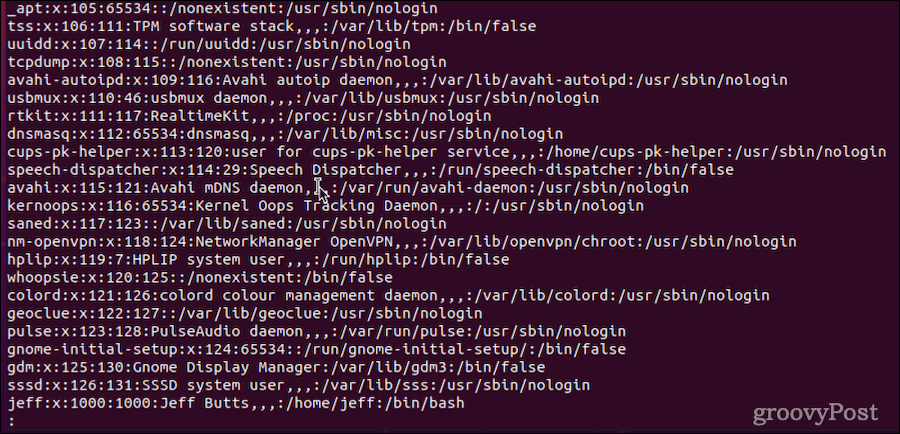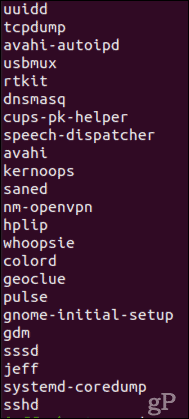Het Linux-besturingssysteem biedt commando's om gebruikers aan te maken en te verwijderen en om te controleren welke ingelogd zijn. Er is echter geen commando om gebruikers, al dan niet ingelogd, op het systeem te vermelden.
Toch zijn er een aantal manieren om dit voor elkaar te krijgen. Als u wilt leren hoe u gebruikers in Linux kunt vermelden, volgt u onze onderstaande stappen.
Waarom u uw Linux-gebruikerslijst moet controleren
Er zijn een aantal redenen waarom u gebruikers in Linux wilt vermelden. Het is bijvoorbeeld een goede gewoonte om ongebruikte accounts te vinden en te verwijderen. Vanuit veiligheidsoogpunt is het ook een goede manier om ervoor te zorgen dat indringers geen gebruikersaccounts maken.
Dit is een administratieve taak die u waarschijnlijk minimaal één keer per maand moet doen. Als u een zakelijke Linux-server gebruikt, wilt u dit misschien vaker doen.
Gebruikers vermeld in /etc/passwd
Alle gebruikersaccounts van uw Linux-server hebben vermeldingen in het bestand /etc/passwd . Elke regel vertegenwoordigt een gebruiker en heeft zeven velden gescheiden door dubbele punten. De velden geven informatie over de gebruiker.
- Gebruikersnaam.
- Versleuteld wachtwoord ( x geeft aan dat het wachtwoord daadwerkelijk in /etc/shadow staat )
- Gebruikers-ID-nummer (UID).
- ID-nummer van de gebruikersgroep (GID).
- Volledige naam van de gebruiker, indien vermeld.
- Thuismap van de gebruiker.
- Inloggen shell
Dus dat brengt ons bij een manier om alle gebruikers op Linux op te sommen. U kunt de opdracht less gebruiken om het hele bestand te zien, één scherm tegelijk.
less /etc/passwd
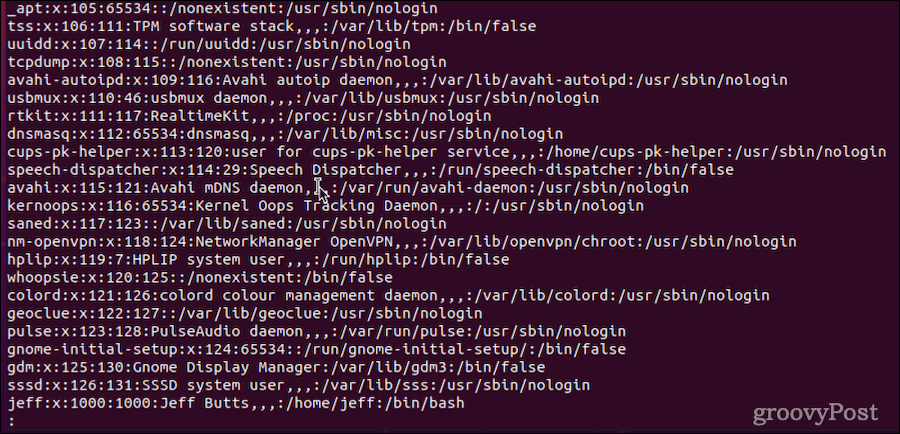
Als je wilt controleren of een bepaalde gebruiker in het Linux-systeem bestaat, is dat een goed gebruik van het commando grep :
less passwd | grep jeff

Als u geen uitvoer krijgt, bestaat die gebruiker niet op de Linux-server.
Toch is dat veel informatie. Je kunt het inkorten tot alleen de gebruikersnaam, bijvoorbeeld met behulp van de awk- of cut - opdrachten:
awk -F: '{print $1}' /etc/passwd cut -d: -f1 /etc/passwd
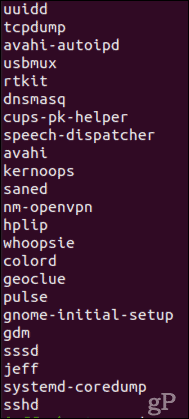
Dat is meestal veel gemakkelijker te begrijpen, maar u kunt nog steeds alle systeemgebaseerde gebruikersaccounts bekijken, vermengd met uw menselijke gebruikers.
Hoe getent te gebruiken om gebruikers te vermelden
Een ander commando, getent , is veel handiger. Het toont items uit elke database die is geconfigureerd in het bestand /etc/nsswitch.conf van uw server . Een daarvan is de passwd- database. Om getent te gebruiken om een lijst van alle Linux-gebruikers weer te geven, werkt het als volgt:
getent passwd
De uitvoer ziet er precies hetzelfde uit als het gebruik van de opdracht less , maar geeft een overzicht van alle LDAP-gebruikers op het Linux-systeem. Nogmaals, onze awk en cut -commando's kunnen helpen om alleen het eerste veld, de gebruikersnamen, te zien.
Als je wilt controleren of een bepaalde gebruiker in het Linux-systeem bestaat, maakt getent het gemakkelijk:
getent passwd jeff
Nogmaals, geen enkele uitvoer van deze opdracht vertelt u dat de gebruiker niet bestaat.
Een ander geweldig gebruik voor getent is om erachter te komen hoeveel gebruikersaccounts er op de server zijn. Dit wordt gedaan door de uitvoer van getent via het wc - commando te pipen, als volgt:
getent passwd | wc -l

Zoals je kunt zien, heeft mijn Linux-systeem in totaal 48 accounts. Best interessant, aangezien ik de enige ben die het gebruikt, maar dat laat zien hoeveel systeemaccounts er in Linux zijn aangemaakt.
Systeemgebruikers verwijderen van normale gebruikers
In de ogen van Linux is er geen verschil tussen een systeemgebruiker en een menselijke. Telkens wanneer u het besturingssysteem installeert, maakt het een aantal systeemgebruikers aan. Andere systeemgebruikers worden gemaakt voor verschillende pakketten, zoals web- of e-mailservicesoftware.
Dus, hoe kun je alleen de gewone, menselijke gebruikers op het Linux-systeem vermelden? De sleutel hier is om te begrijpen dat wanneer u een gewone gebruiker aanmaakt, zijn UID wordt toegewezen binnen een bepaald bereik van getallen. Door het bestand /etc/login.defs te controleren , kunnen we het bereik van UID-waarden bepalen die beschikbaar zijn voor gewone gebruikersaccounts.
grep -E '^UID_MIN|^UID_MAX' /etc/login.defs

Op basis van de uitvoer weet ik dat normale gebruikers een UID tussen 1000 en 60000 zouden moeten hebben. Hieruit kan ik een getent- query maken die alleen normale gebruikers zal weergeven.
getent passwd {1000..60000}

Houd er rekening mee dat getent lijkt te blijven hangen, zelfs nadat de uitvoer is weergegeven. U kunt op Ctrl-C drukken om het proces te beëindigen of wachten tot het is voltooid. Het doorzoeken van de passwd- database duurt meestal minder dan 15 seconden .
Een meer algemene versie van deze opdracht houdt rekening met verschillende UID_MIN- en UID_MAX- waarden die verschillende servers kunnen gebruiken.
eval getent passwd {$(awk '/^UID_MIN/ {print $2}' /etc/login.defs)..$(awk '/^UID_MAX/ {print $2}' /etc/login.defs)}
In die opdracht maken we gebruik van de mogelijkheid van Linux om meerdere dingen tegelijk te doen. De awk - opdrachten krijgen de UID_MIN- en UID_MAX- waarden en gebruiken ze vervolgens binnen de getent- opdracht.
Laten we nu zeggen dat we alleen de gebruikersnamen willen. Nogmaals, we pijpen onze uitvoer via het cut - commando, zoals zo:
eval getent passwd {$(awk '/^UID_MIN/ {print $2}' /etc/login.defs)..$(awk '/^UID_MAX/ {print $2}' /etc/login.defs)} | cut -d: -f1

Het kan 10 tot 15 seconden duren voordat deze opdracht is voltooid, dus wees geduldig.
Effectief uw Linux-gebruikers beheren
Het is belangrijk om bij te houden welke gebruikersaccounts op uw Linux-systeem bestaan. Als u weet dat een medewerker is vertrokken, moet u snel zijn om zijn gebruikersaccount te verwijderen. Door uw Linux-gebruikers regelmatig op te sommen, kunt u ervoor zorgen dat u eventuele accounts opvangt die mogelijk zijn blijven hangen.
Zorg er tegelijkertijd voor dat u op de hoogte blijft van het wachtwoordbeveiligingsbeleid en moedig uw gebruikers aan om hun wachtwoord regelmatig te wijzigen.